8 MB-os videokompresszor: figyelemre méltó online videokompresszor
Gyakran megosztunk videókat online, de bizonyos korlátokkal szembesülünk. A videók interneten keresztüli megosztása során az egyik figyelemre méltó korlátozás a fájlméret korlátozása. Az online felhasználók számára nehéz megosztani HD videókat vagy hosszú videókat. Ez a helyzet az üzenetküldő alkalmazásoknál is. A fájlméretre vonatkozó korlátozások megvalósulnak.
Szerencsére különféle webes programokat fejlesztettek ki ezeknek a problémáknak vagy hibáknak a megoldására. Jól olvastad. Az egyik népszerű webalapú program, amivel rendelkezhet, a 8MB videokompresszor. A felhasználók ezzel az eszközzel tömöríthetik és csökkenthetik a videó fájlméretét. A továbbiakban végigvezetjük, hogyan méretezhet át nagy videofájlokat 8 MB-os médiaméretre, és alternatívákat is felfedezhet.
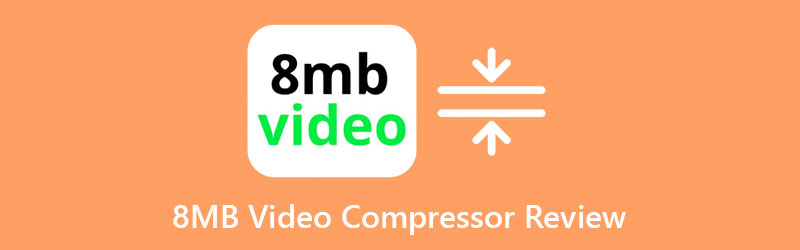
- 1. rész. A 8 MB-os videokompresszor áttekintése
- 2. rész. A legjobb 8 MB-os videokompresszor alternatíva
- 3. rész. GYIK a 8 MB-os kompresszorral kapcsolatban
1. rész. A 8 MB-os videokompresszorok áttekintése
A 8 MB Video Compressor egy megbízható program, amely segít a 8 MB alatti videók tömörítésében. A program különféle böngészőkkel kompatibilis, beleértve a Chrome-ot, az Internet Explorert és a Firefoxot. A legtöbb online felhasználó számára kívánatos, mert tiszta szolgáltatást nyújt az oldalra feltöltött bosszantó hirdetések nélkül.
Ezenkívül a felhasználóknak nem kell fiókot vagy tagságot regisztrálniuk az alkalmazás működtetéséhez és annak teljes funkcióinak használatához. Az a lenyűgöző, hogy egy 2 GB-os fájlt 8 MB-os adathordozóra tömöríthet vele. A program további megismeréséhez felsoroljuk az előnyöket és hátrányokat. Az alábbiakban egy leegyszerűsített lépés található a 8 MB-os kompresszor használatához.
Előnyök:
- Három kimeneti méret opció áll rendelkezésre: 8 MB, 50 MB és 100 MB.
- Különböző böngészőket támogat.
- Egyéb funkciók közé tartozik a némítás és videóvágás.
- Tagsági regisztráció nem szükséges.
Hátrányok:
- A feltöltési fájl méretét 2 GB-ra korlátozza.
- Nem őrzi meg az eredeti fájl minőségét.
1. lépés: Indítsa el a 8 MB-os videokompresszort
Nyissa meg a 8 MB Video Compress hivatalos weboldalát, és ismerkedjen meg az eszközzel a jobb munkafolyamat-élmény érdekében. Először tesztelje a navigációt és a funkciókat.
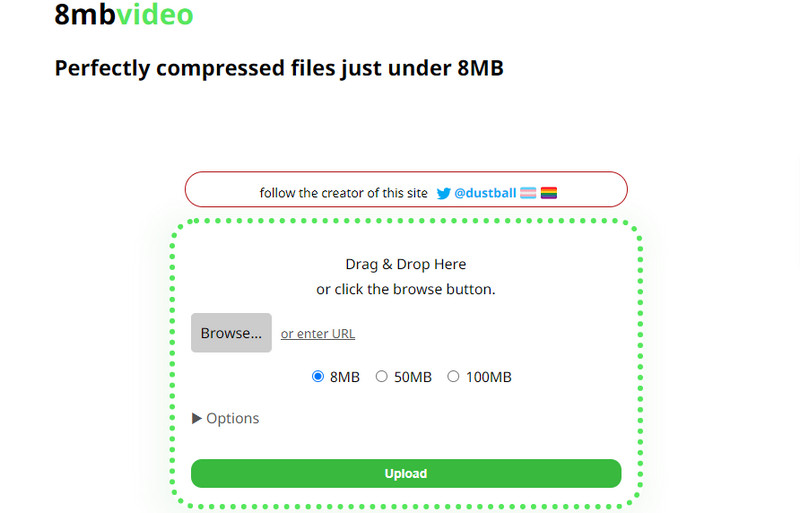
2. lépés: Adjon hozzá egy videofájlt a tömörítéshez
Ezúttal töltsön be egy videofájlt a gombra kattintva Feltöltés gombot a főoldalról. Ezután hozzáférhet az eszköz mappáihoz, és kiválaszthatja a cél videofájlt.
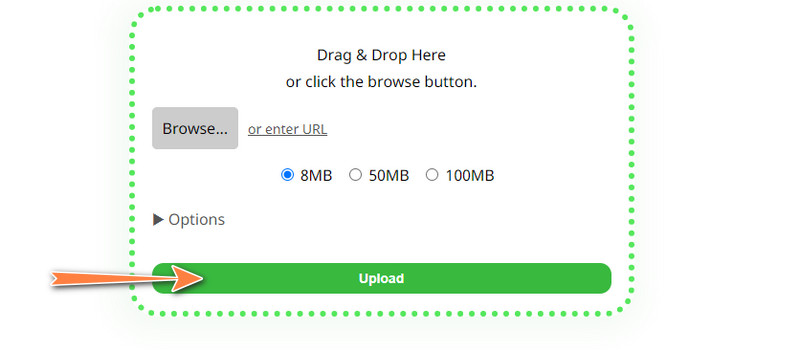
3. lépés: Válassza ki a kimeneti fájl méretét
Ezután válassza ki a videó minőségét a lehetőségek közül. Alternatív megoldásként különböző beállításokat adhat meg a legördülő menüben Lehetőségek menü. Jelölje be a kívánt beállítást a tömörítési folyamatban.
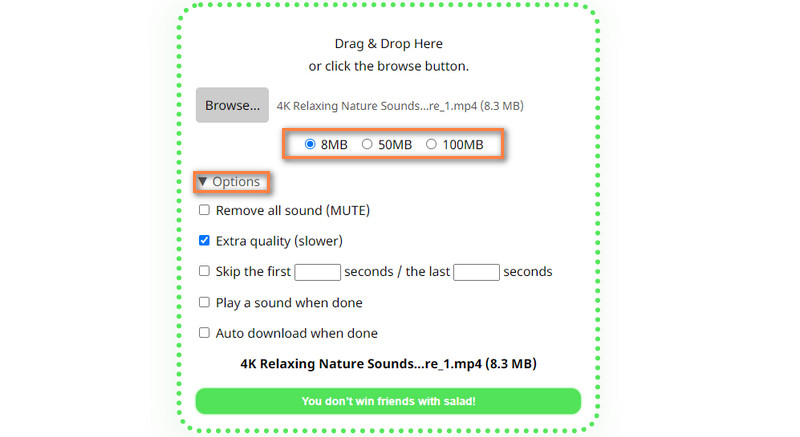
4. lépés: Indítsa el a tömörítést
Végül jelölje be a felület alján található zöld gombot a tömörítési folyamat inicializálásához. A tömörítési folyamat azonnal elindul. Ezután töltse le a kapott videót.
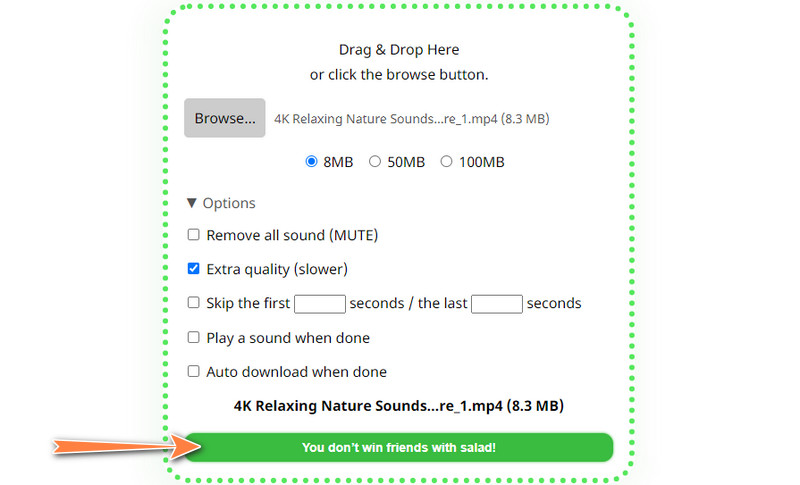
2. rész. A legjobb 8 MB-os videokompresszor alternatíva
Vannak esetek, amikor a videókat az internethez való csatlakozás nélkül kell tömörítenie. Vannak praktikus asztali eszközök, mint pl Vidmore Video Converter, egy önálló program, amely lehetővé teszi a nagy videofájlok kisebbre tömörítését anélkül, hogy minőségi kompromisszumot kellene kötni. Szinte minden videóformátumot támogat, mint például a MOV, AVI, MP4, MKV stb.
Ezen kívül módosíthatja az olyan paramétereket is, mint a videó mérete, bitsebessége és felbontása. A 8 MB-os Video Compressorral ellentétben a Vidmore előnézeti funkciót biztosít. Ezzel a funkcióval megtekintheti az eredményül kapott fájlt a fájl feldolgozása előtt. Ezért addig finomhangolhatja a paramétereket, amíg el nem éri a kívánt videó minőséget. Kérjük, tudjon meg többet erről a programról, ha megtanulja kezelni.
Főbb jellemzők:
- Különféle szerkesztési lehetőségeket kínál: vágás, vágás, átfordítás stb.
- Lehetővé teszi a videók más formátumokba való átkódolását.
- A videót az eredeti minőség elvesztése nélkül tömöríti.
- Gyorsan, késedelem nélkül tömöríti a videókat.
- Támogatja az összes beviteli formátumot.
1. lépés: Telepítse a 8 MB-os Compressor Alternative terméket
Először is fogja meg a programot az egyikre kattintva Ingyenes letöltés gombok alatt. Győződjön meg arról, hogy a számítógépe operációs rendszerének megfelelő telepítőt kap. Közvetlenül ezután telepítse a szoftvert, és indítsa el.
2. lépés: Helyezzen be egy videofájlt
A program elindítása után azonnal lépjen a Eszköztár lapon. Innen nyissa meg a Videokompresszor és kattintson a gombra Plusz gomb. Megnyitja az eszköz mappáit. Böngésszen, és válassza ki a feltölteni kívánt videót.
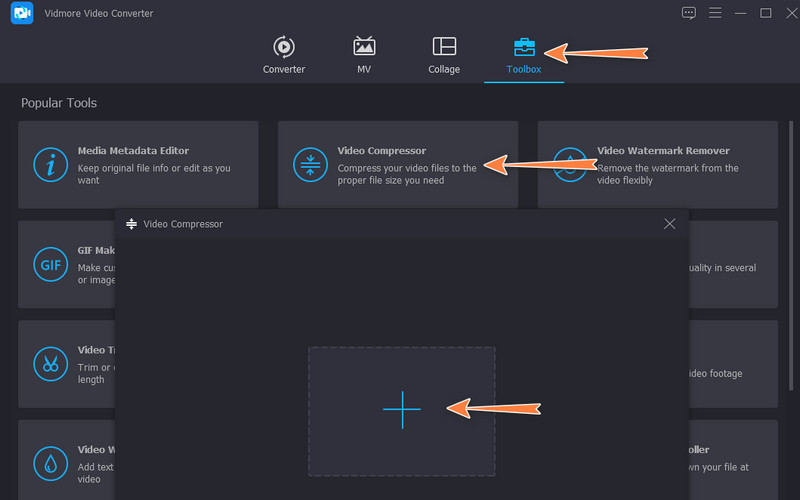
3. lépés Hajtsa végre a tömörítési folyamatot
A fenti lépést követően megjelenik a tömörítő panel. Hozzáférést biztosít a különböző lehetőségeket bemutató videó átméretezéséhez. Használhatja a váltógombot, beállíthatja a méretet vagy a videó felbontását a tömörítéshez. Majd ha elégedett, nyomja meg a Borogatás gombot alul a tömörítési folyamat inicializálásához.
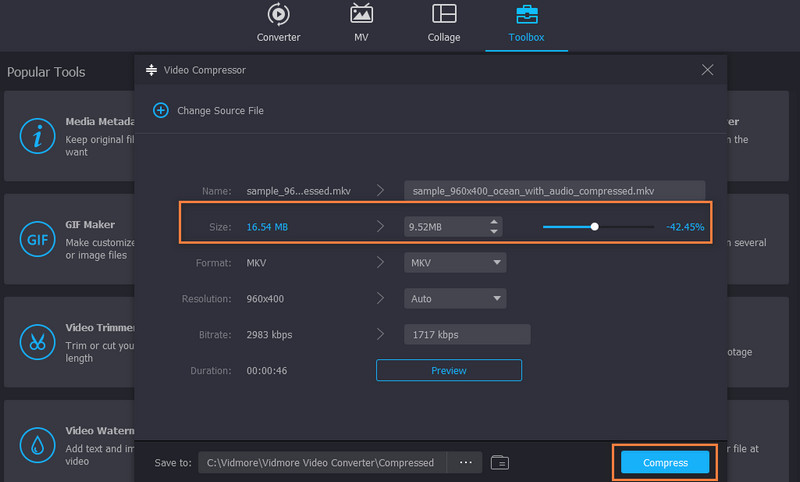
4. lépés: Tekintse meg a kimeneti videó előnézetét
Ha minden be van állítva és kész, lejátszhatja a videót a számítógépe médialejátszójával. Ellenőrizheti a videót a videó tulajdonságainál is. Kattintson a jobb gombbal a videóra, és válassza ki Tulajdonságok és nézd meg a méretet.
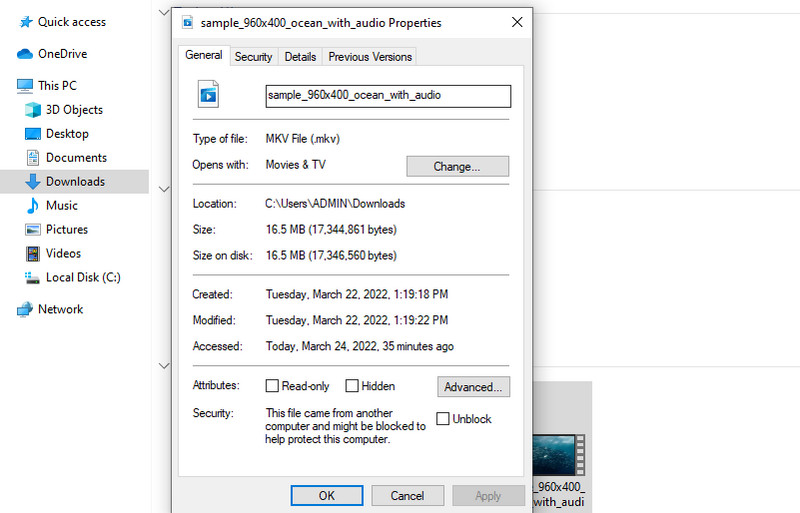
3. rész. GYIK a 8 MB-os kompresszorral kapcsolatban
Biztonságos a 8 MB-os kompresszor?
A 8 MB Video Compressor a Google Biztonságos Böngészőben kéretlen webhelyként felsorolt alkalmazások közé tartozik. Az ezen a weboldalon használt összes videó véglegesen törlődik, ha minden fájlfolyamat 20 perce eltelt.
Mennyi a normál időtartam a 8 MB-os tömörítővel történő tömörítésnél?
Az időtartam hozzávetőlegesen 38-40 másodperc 720p videóminőségű 8M fájlméretre tömörítve. Ennek ellenére ez a videóhoz rendelt kodektől függ. Így a videó eltarthat egy ideig, ha a kodek természetesen nagy médiaméretű.
Lesz-e vízjel a tömörített videókhoz?
Nem, a 8 MB-os kompresszor nem lesz az vízjel hozzáadása a videóhoz annak ellenére, hogy ingyenesen kínálja szolgáltatását. Az 100% ingyenes, és nem illeszt be vízjelet, és nem igényel felhasználói fiók regisztrációját. Szabadon tömörítheti a médiafájlokat anélkül, hogy a vízjellel kellene foglalkoznia.
Következtetés
Mint tudjuk, a videó a szórakoztatás elengedhetetlen médiumának számít. A nagy méretű videofájl tárolása azonban akadályozhatja, különösen, ha kevés a tárhely. Ennek ellenére tömörítheti a videofájl méretét, hogy lemezterületet takarítson meg az eszközön. A ... val 8MB videokompresszor, hatékonyan és drasztikusan csökkentheti a fájlméretet 8 MB-ra. Nem kell pénzt kiadnia, mert böngészőben működik.
Egy másik dolog a fájlok átvitele az interneten keresztül, ami könnyebben elérhető, mint ha a videó nincs tömörítve. Ennek ellenére az ebben a programban tömörített videóknak vannak hátrányai. A kis médiaméretért cserébe rontja a videó minőségét. Ezzel kapcsolatban megfontolható a Vidmore Video Converter a videofájlok tömörítésére anélkül, hogy a videó eredeti minőségét jelentősen veszélyeztetné.


